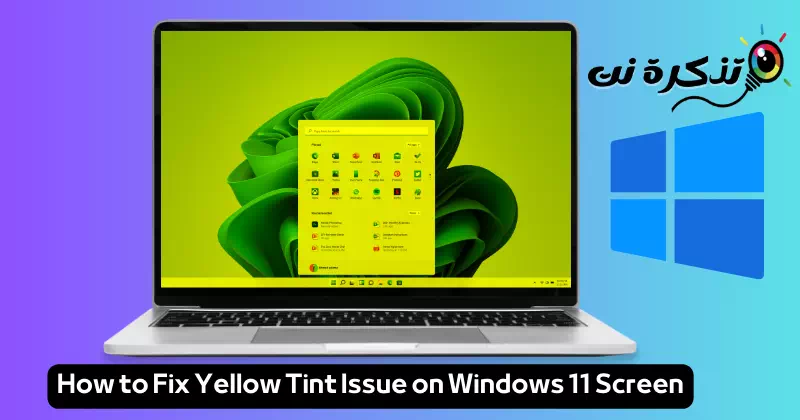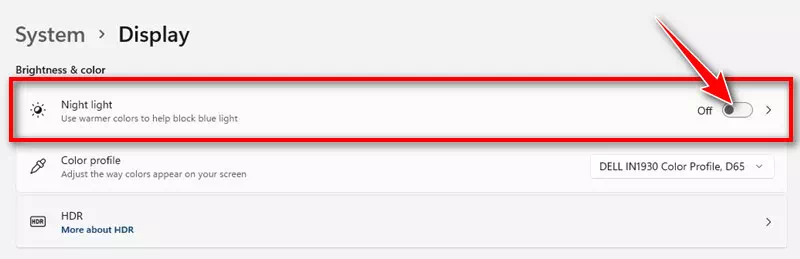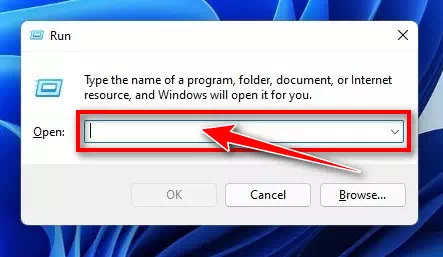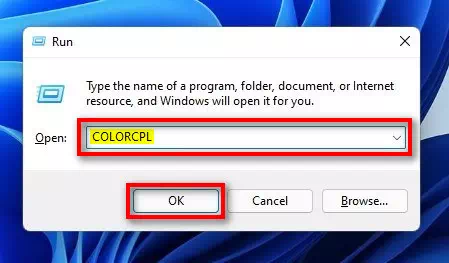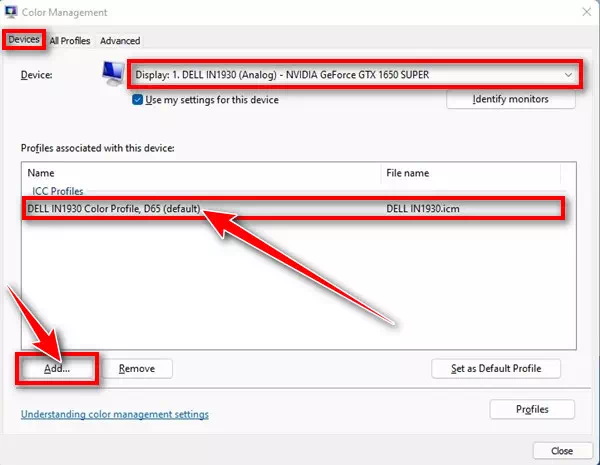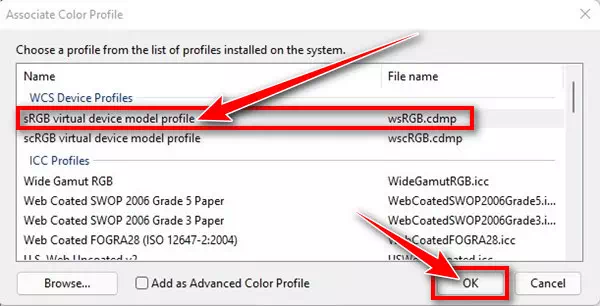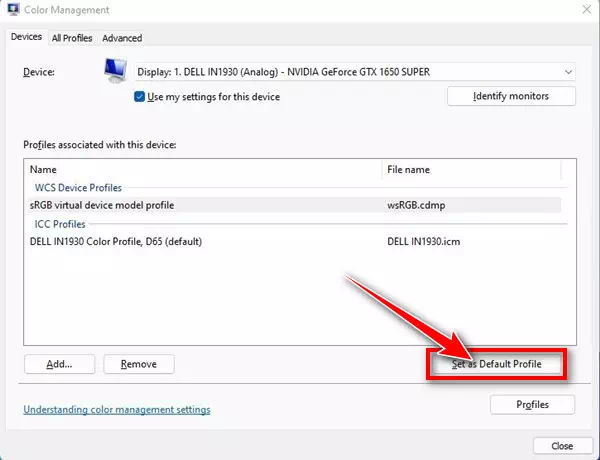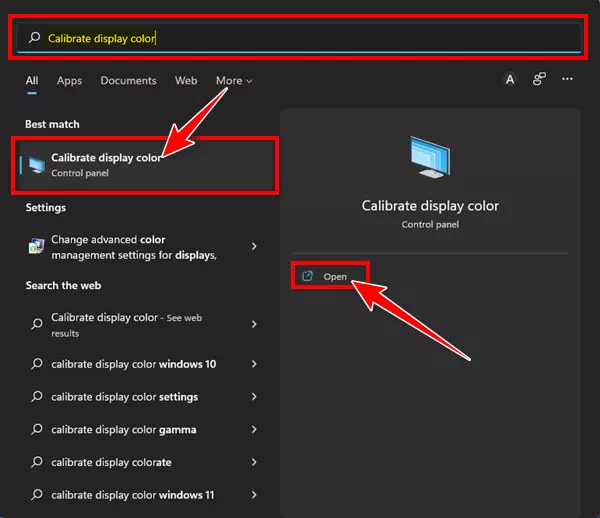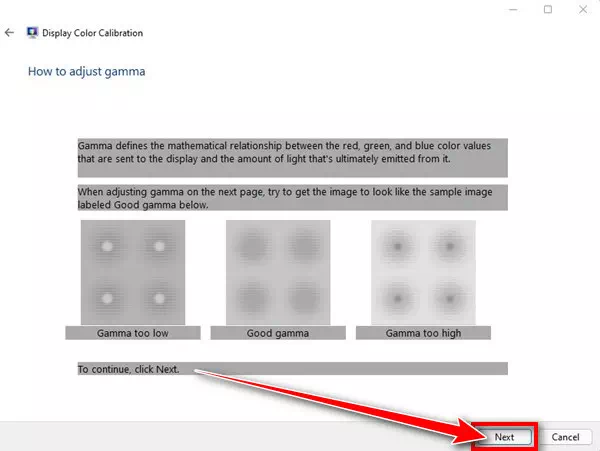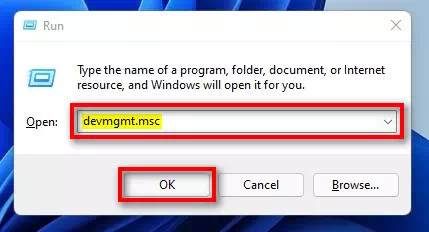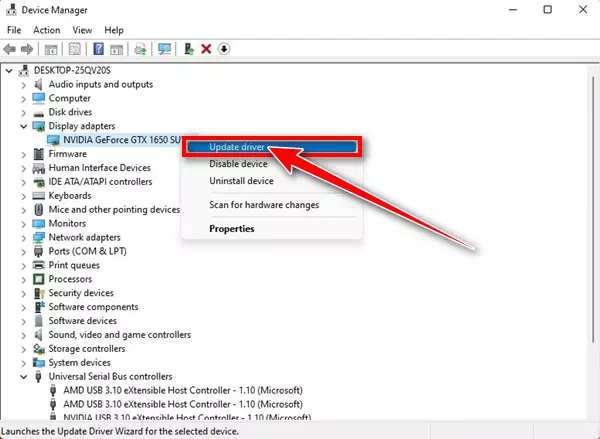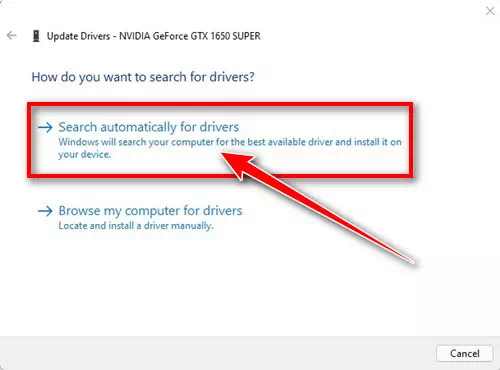ia e iloa aʻu Le 6 auala sili e foia ai le faʻafitauli o le lanu samasama o loʻo faʻaalia i luga ole Windows 11 mata.
Faʻafeiloaʻi i lenei tusiga manaia o le a ave oe i se malaga fiafia e foia le faʻafitauli lanu samasama ile Windows 11 mata! Afai o loʻo e feagai ma lenei faʻafitauli faʻalavelave ma o loʻo e suʻeina ni fofo lelei ma vave, ona e sau lea i le nofoaga saʻo. O le aveina atu i le lalolagi o Windows 11 e musuia ma fiafia, ae faatasi ai ma le lanu samasama lanu samasama lanu, o le aafiaga atonu e itiiti ifo le manaia nai lo le mea na faamoemoeina.
Ae aua le popole! Faʻatasi, o le a matou suʻesuʻeina auala sili ma fofo e foia ai lenei faʻafitauli ma toe faʻafoʻi le susulu ma le manino o lau lau. O le a matou suʻesuʻeina pe aisea e aliali mai ai lenei lanu lilo, pe mafua ona o se faʻafitauli faʻapitoa poʻo se meafaigaluega, ma ofoina atu ia te oe se seti o fofo e mafai ona e faʻaogaina faigofie.
Sauni e suʻe mealilo ma faʻamatalaga taua o le a fesoasoani ia te oe e foia ai le faʻafitauli o le lanu samasama i luga o le mata o le Windows 11. Faitau pea ma sauni e suia lou poto masani i le Windows 11 i se malaga fiafia e aunoa ma ni lanu faʻafefe!
O a mafuaʻaga o le lanu samasama o loʻo faʻaalia i luga o le Windows 11 mata?
O le faʻafitauli i le faʻaalia o lanu samasama i luga ole Windows 11 mata o se faʻafitauli e aliali mai pe a oʻo i le lanu samasama ma le le manaʻomia. O lenei lanu samasama e mafai ona matua iloga ma afaina ai le lelei ma le manino o ata ma vitio o loʻo faʻaalia i luga o le lau. O le lanu samasama e mafai ona faʻatapulaʻa i se vaega o le lau pe ufiufi atoa le lau.
Windows 11 lanu samasama o se faʻafitauli sili ona ita mo tagata faʻaoga, aua e aʻafia ai le poto masani komepiuta. O lenei faʻafitauli e ono mafua ai se lagona o le vaʻaia o le vaʻaia ma e ono ita ai le tilotilo i le lau mo se taimi umi.
Le foliga o le lanu samasama i luga o le Windows 11 mata e mafai ona mafua ona o ni mafuaaga. Faatasi ai ma mafuaʻaga masani o:
- Faiga moli po: O le faʻaogaina o le moli o le po o se mea ua fuafuaina e puipuia ai mata mai le leaga o le moli lanumoana i le po. O lenei faiga e fa'amalosia ai se suiga i le lanu o le lau ina ia mafanafana ma fa'aitiitia le susulu, ma e ono i'u ai i se lanu samasama i le lau.
- Polokalama faʻamalama po o le tolu vaegaE tele polokalame faʻamalama po e tolu vaega e pei ole Flu.x, Redshift, ma Iris e faʻaogaina ai lanu lanu e faʻaitiitia ai le tiga o mata. O nei polokalame e mafai ona fa'aalia ai se lanu samasama i luga o le lau pe'a le lelei.
- Fa'ailoga lanu lanu: O le lanu samasama atonu e fesoʻotaʻi ma faʻafitauli i le faʻailoga lanu e iloa ai pe faʻafefea ona faʻaalia lanu i luga o le lau.
- Fa'afou ta'avale ata: O le lanu samasama atonu e mafua mai i avetaʻavale ata ua tuai pe tuai.
- Fa'afitauli o meafaigaluega: E ono iai ni fa'afitauli i meafaigaluega lava ia, e pei o se uaea feso'ota'iga ua leaga po'o se fa'afitauli i vaega fa'aali.
Ina ia foia le faafitauli lanu samasama i luga o le Windows 11 mata, e mafai ona e mulimuli i fofo fautuaina i laina nei ma siaki soʻo se tasi o nei mafuaʻaga ma togafitia e tusa ai.
E faʻafefea ona foia le faʻafitauli o le lanu samasama o loʻo faʻaalia i luga o le Windows 11 mata
Ua lipotia mai e le tele o tagata faaaoga o le lau e lanu samasama. Afai o lo'o e feagai ma le fa'afitauli lava e tasi, o lo'o e iai i le nofoaga sa'o. O lenei tusiga o le a talanoaina pe aisea e foliga samasama ai le Windows 11 ma pe faapefea ona foia lenei faafitauli.
Fa'afitauli lanu samasama i luga Windows 11 o se fa'afitauli masani, ae e ono fa'apopoleina ai nisi tagata, ona o le va'ai i se mea e le masani ai i luga o le lau e mafai ona fa'afefe. E ui lava o loʻo i ai avanoa o faʻafitauli faʻapitoa, o le tele o taimi o le lanu samasama e mafua mai i faʻafitauli faʻapitoa.
O lea la, afai e masani ona e feagai ma le lanu samasama i luga ole Windows 11 mata, e tatau ona e toe iloiloina nisi o mea e foia ai le faafitauli. O lenei fa'afitauli e ono tupu pe a fa'alavelave le polokalame a le vaega lona tolu i fa'aaliga fa'aaliga, ma e mafai fo'i ona aliali mai ona o fa'aletonu po'o fa'aletonu i polokalama faakomepiuta po'o meafaigaluega.
Po o le a lava le mafuaʻaga, o le faʻafitauli o le lanu samasama i luga Windows 11 mata e mafai ona foia i laasaga faigofie. O le mea lea, e ala i lenei tusiga, matou te faʻasoa atu ia te oe auala sili ona taua e foia ai le faʻafitauli lanu samasama i luga o le mata o le Windows 11. O lea, ia tatou iloa.
Taua: O laasaga nei e aoga foi e foia ai le faʻafitauli lanu samasama ile Windows 10
1) Tape le faiga o le Night Light
Faiga moli o le po i luga Windows 11 o se mea e puipuia ai mata e faʻamamaina ai le moli lanumoana leaga mai lau komepiuta. O lenei faiga e faʻaaogaina se lanu mafanafana i le lau, ma o le lanu e iai se uiga samasama.
Afai e te faʻafuaseʻi ona feagai ma le faʻafitauli o le lanu samasama i luga o lau lau, e tatau ona e tape le ata o le moli o le po. Ina ia faia lena mea ile Windows 11, mulimuli i ni laasaga faigofie i lalo:
- Muamua, kiliki le faamauāmataI totonu Windows 11, filifilitulagae maua le Fa'atonu.
tulaga - I le app Settings, tap le "Systeme maua ai le faiga.
System - I le itu tauagavale, kilikifāʻali".
fāʻali - Ona tusi lea i lalo i le filifiliga 'Malamalama & Lanu"Tape"Po o le Po".
Malamalama & Lanu
O lena lava! Afai e aliali mai le lanu samasama ona o le malamalama o le po, o le a faʻapipiʻi vave.
2) Siaki pe i ai se isi vaega tolu polokalame moli po i luga o lau komepiuta
O lo'o iai le tele o polokalame fa'amalama po o lo'o avanoa mo Windows, pei ole f.lux و Redshift و Iris. O nei polokalame e faʻaopoopoina se lanu samasama i lau lau e puipuia ai mata vaivai.
Afai e aliali mai le lanu samasama e ui lava o le Windows night light mode ua tapē, e tatau ona e siaki pe o soʻo se isi faʻaoga e mafua ai lenei faʻafitauli.
- Tatala le Panele Pulea ma vaavaai mo polokalama e ono suia ai le lanu o lau mata ma mataitu.
- A e mauaina le app culprit, kiliki i luga ma filifili "Uninstalle aveese mai ai.
- Ia mautinoa e toe amata lau komipiuta pe a uma ona aveese le app light night party lona tolu.
3) Suia le talaaga lanu
I lenei metotia, o le a matou faʻaaogaina le Panele Pulea i totonu Windows 11 e sui ai le lanu lanu. Fa'amolemole mulimuli i nai laasaga faigofie i lalo:
- Muamua, oomi le "ki" i luga o le piano.Pupuni + Re tatala ai le talanoaga o le tamoe (Tamoʻe pusa Dialog).
Tamoʻe pusa Dialog - Ina ua uma ona tatalaina le tautalaga run (Tamoʻe pusa Dialog) Tusi COLORCPL, ona lolomi lea o le. button ulu.
COLORCPL - O lenei laasaga o le a tatalaina ai le faamalama o le Pulea lanu (Faʻafoega lanu). E tatau ona e alu i le tabmasinio lona uiga o masini i lenei faamalama.
- i le tab “masiniFilifili lau lau ona kiliki lea i luga o le faamau.Fa'aopoopo..i le pito i lalo o le lau.
Fa'aopoopo.. - Le isi, i le Set Color Profile window filifili "sRGB faʻataʻitaʻiga faʻataʻitaʻiga masini masinio lona uiga o le faaletonu o le sRGB hardware color profile, ona kiliki lea o le "Okia ioe.
sRGB faʻataʻitaʻiga faʻataʻitaʻiga masini masini - I le taimi nei, i le faʻamalama o le Color Management, filifili le lanu lanu mo le masini sRGB le lelei ma kiliki i le filifiliga "Seti e pei o Igoa Faʻamaoniae fa'atulaga e fai ma fa'amatalaga fa'aletonu.
Seti e pei o Igoa Faʻamaonia
O lena lava! I lenei auala, e mafai ona e suia le lanu lanu i luga Windows 11 e foia ai le faafitauli lanu samasama.
4) Fa'avasega lau mata Windows 11
E pei o le Windows 10, Windows 11 e aofia ai se meafaigaluega faʻavasega lanu e mafai ona fesoasoani ia te oe e fetuunai lanu o loʻo faʻaalia i luga o lau lau. E mafai ona e tamo'e le Windows 11 Color Calibrator e foia ai le faafitauli lanu samasama. O mea nei e tatau ona e faia:
- Muamua, kiliki i luga Windows 11 suʻe ma faʻaoga "Fa'avasega Lanu Fa'aalilea e tu mo le Fa'aali Fa'ailoga Lanu.
- Ona tatala lea o le filifiligaFa'avasega Lanu Fa'aaliMai le lisi.
Fa'avasega Lanu Fa'aali - Sosoo ai, i le faʻaaliga faʻamalama lanu lanu, oomi le "sosoo aie oo atu i le isi laasaga.
Fa'aali le fa'amalama fa'avasega lanu - Ona tatau lea ona e mulimuli i faatonuga i luga o le lau e fetuunai ai lanu faʻaaliga.
O le mea lena! I lenei auala, e mafai ona e faʻaogaina le meafaigaluega faʻavasega lanu i luga Windows 11 e foia ai le faʻafitauli lanu samasama.
5) Fa'afouina le Ta'avale Ataata
Afai o loʻo faʻaalia pea le lanu samasama i lau Windows 11 komepiuta, e tatau ona e faʻafouina le avetaavale ata. O aveta'avale ata ua tuai e masani lava o le mafua'aga autu o fa'afitauli samasama ma le tele o isi fa'aaliga fa'atatau. O le auala lenei e mafai ai ona e faʻafouina le avetaavale ata Windows 11:
- Muamua, mai le piano, kiliki le "Pupuni + Re tatala ai le talanoaga o le tamoe (RUN dialog box).
Tamoʻe pusa Dialog - Ona o'o lea i le fa'atalanoaga tamo'e (RUN dialog box), Tusi devmgmt.msc Ona lolomi lea o le. Button ulu.
devmgmt.msc - Ia, faʻalautele le lisi o faʻaaliga faʻaalia (Faʻaali atu mea faʻapipiʻi) ma filifili le avetaavale ua faʻapipiʻiina i lau masini. Sosoo ai, kiliki-sa'o ile fa'aaliga fa'apipi'i (Faʻaali le faʻaoga) ma filifili le filifiliga "Faʻafou le avetaʻavalee fa'afou le polokalama aveta'avale.
Kiliki-matau i luga o le faʻaaliga faʻaaliga ma filifili le Faʻafouina le avetaavale filifiliga - I le Faʻafou Avetaavale faamalama, kiliki i luga o le "Faʻafouina Avetaʻavale" filifiliga.Saili otometi mo avetaavalee otometi ona su'e aveta'avale.
Kiliki le Su'esu'e otometi mo avetaavale filifiliga
O lena lava! E ala i lenei metotia e mafai ona e faʻafouina le avetaavale faʻaalia i luga o oe Windows 11 PC e foia ai le lanu samasama mataupu.
6) Faʻafesoʻotaʻi se isi mataʻituina
Afai e aliali mai pea le lanu samasama i luga o lau lau, e tatau ona e siaki mo faʻafitauli o meafaigaluega. Ina ia fa'amaonia o lo'o iai fa'afitauli fa'apitoa i lau komepiuta, fa'afeso'ota'i le isi fa'aaliga i lau komepiuta.
Afai e aliali mai samasama i luga o lau komepiuta feaveai, e tatau ona e faʻafesoʻotaʻi se tekinisia faʻapitonuʻu pe ave le masini feaveaʻi i se nofoaga tutotonu e faʻailoa ai le faʻafitauli.
O auala sili ia e foia ai le lanu samasama i luga Windows 11 mata.
Faaiuga
I lenei tusiga, o le faʻafitauli o le lanu samasama o loʻo faʻaalia i luga o le Windows 11 mata ma le auala e foia ai ua talanoaina. E foliga mai o le faʻafitauli lanu samasama e masani lava ona mafua mai i mataupu faʻapipiʻi poʻo polokalama malamalama i le po mai isi vaega.
O le tele o auala faigofie ma aoga e foia ai lenei mataupu ua saunia, e aofia ai le tapeina o le moli o le po, suia le lanu lanu, ma le faʻafouina o le avetaavale ata. Afai e faʻaauau pea le faʻafitauli, e mafai ona faʻafesoʻotaʻi le isi mataʻituina e siaki ai faʻafitauli faʻapitoa.
Ole lanu samasama ile Windows 11 mata atonu e ita i nisi, ae o le mea e ofo ai le tele o taimi e mafai ona faigofie ona foia e ala i le faʻaogaina o ni laasaga faigofie. Mai le tapeina o le moli o le po ma le faʻafouina o le avetaʻavale ata i le suia o le lanu lanu, o auala lelei e faʻafetaui ai lenei mataupu o loʻo otooto atu.
Afai e le foia le faafitauli pe a uma ona faʻaogaina nei metotia, e fautuaina e siaki faʻafitauli faʻapitoa e ala i le faʻafesoʻotaʻi o se isi mataʻitu. O le fa'alogo lelei i polokalame ma masini e mafai ona fesoasoani e fa'aleleia atili le fa'atinoga o lau mata ma fo'ia lelei fa'afitauli samasama.
Atonu foi e te fiafia e aʻoaʻo e uiga i:
- E faʻafefea ona foia le faʻafitauli o le liliu o le lau i le uliuli ma le paʻepaʻe i totonu Windows 10
- Faʻafefea ona fetuʻunaʻi le lanu pupuni i le Windows 10
- Top 10 Windows Driver Updater Software i le 2023
- E faʻafefea ona faʻaleleia le lanu viole o le oti Windows 10 ma 11
Matou te faʻamoemoe e te aoga lenei tusitusiga mo oe e te iloa E faʻafefea ona foia le faʻafitauli o le lanu samasama o loʻo faʻaalia i luga o le Windows 11 mata. Fa'asoa atu lou manatu ma lou poto masani ile fa'amatalaga. E le gata i lea, afai na fesoasoani le tusiga ia te oe, ia mautinoa e faasoa atu i au uo.